Linux服务器:在Ubuntu 14中使用搜狗拼音输入法
步骤一:下载并安装搜狗输入法
下载搜狗输入法的deb包(32位系统):
wget http://cdn2.ime.sogou.com/dl/index/1588587477/sogoupinyin_2.2.0.0108_amd64.deb
注意:如果你的系统是64位的,需要下载64位版的deb包。
安装搜狗输入法:
sudo dpkg -i sogoupinyin_2.2.0.0108_amd64.deb
如果安装失败,可以执行以下命令修复依赖问题后重试:
sudo apt-get install -f
sudo dpkg -i sogoupinyin_2.2.0.0108_amd64.deb
步骤二:配置搜狗输入法
打开System Settings,找到“Text Entry”选项卡。
在“Input Sources to use”列表中,点击“+”按钮添加输入法。
在弹出的窗口中,选择“Chinese(China)”下的“Sogou Pinyin”输入法。
完成后,可以在任务栏右侧看到搜狗输入法的图标。
点击输入法图标,可以看到输入法的一些配置选项,可以根据需要进行调整。
示例一:在LibreOffice Writer中使用拼音输入法
打开LibreOffice Writer。
在工具栏中找到“拼音输入法”按钮,点击后即可打开输入法。
在输入框中输入拼音,可以看到候选词列表。
选中需要的词后,按“Enter”即可输入。
示例二:在终端中使用拼音输入法
打开终端。
在终端中输入“fcitx-config-gtk3”,打开输入法配置界面。
在“Input Method”选项卡中,选择“Sogou Pinyin”。
关闭配置界面后,在终端中输入“Ctrl+Space”即可打开输入法。
在输入框中输入拼音,可以看到候选词列表。
选中需要的词后,按“Enter”即可输入。
以上就是使用搜狗拼音输入法的完整攻略,在实际使用过程中如果遇到任何问题可以随时咨询。


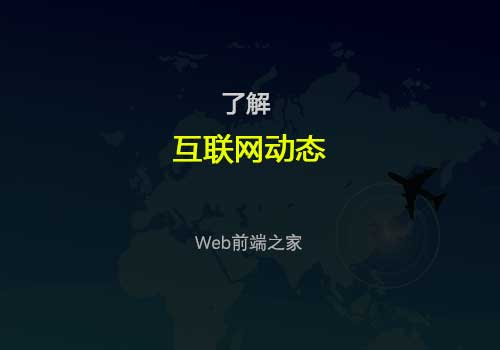

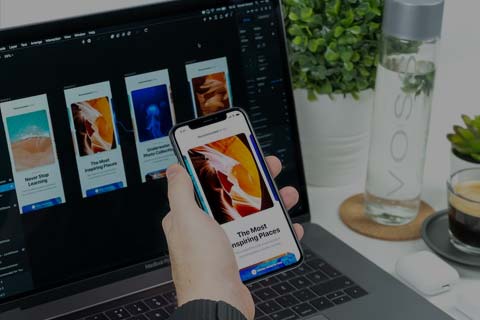


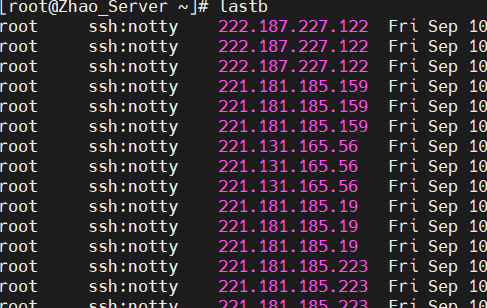
网友评论文明上网理性发言已有0人参与
发表评论: